
Сегодня человек без мобильного телефона выглядит, как голый.
Всем привет! Решил жене сделать подарок в авто. Чтоб она не отвлекалась за рулём от дороги на звонки по телефону, приобрёл на Али устройство громкой связи Multipoint Speakerphone Bluetooth hands-freeru.aliexpress.com/item/32…010708.0.0.3a9933edhyGLK9 (Устройство громкой связи помогает водителю не отвлекаться от слежения за дорогой и одновременно принимать входящие звонки, а также совершать исходящие вызовы). Это один из бюджетных вариантов установки HandsFree в автомобиль, но свои функции устройство выполняет полностью, поэтому жена осталась довольна. Тем более что оно мне досталось бесплатно, так как я открыл спор о не соответствие товара с заявленным продавцом, спор выиграл: деньги вернули и товар остался со мной (в место быстросъёмной клипсы с магнитом бала клипса на салазках). Соединение устройства со смартфоном происходит по Bluetooth стандарта 4.1 поддерживает связь на расстоянии не более 10 метров. Устройство автоматически отключается, если нет сопряжения с телефоном более 10 минут. Можно подзарядить устройство от прикуривателя или дома через USB шнур (полная зарядка аккумулятора в течении трёх часов). Производитель обещает на одной зарядке аккумулятора до 20 часов в режиме разговора и до 1000 в режиме ожидания. На мой взгляд на одной зарядке аккумулятора прибор работает в районе недели, но на нем нет индикации заряда и не известно когда он вырубится. Поэтому лучше не полениться и запитать устройство от постоянного источника тока. Гаджет крепится на козырек очень просто: одевается клипса и на неё крепится сам хендсфри. Удобно и надежно, клипса отлично удерживает устройство. Звонки принимаются и завершаются зеленой кнопкой, отбить звонок можно той же кнопкой удерживая ее около трех секунд. Звук регулируется кнопками на лицевой стороне панели. Всё же есть один минус- громкость. При включении звука выше чем на 85% динамик начинает фонить. А чего ожидать, это же Китай.
Комплектация:
Bluetooth HandsFree Egtong Car,
Клипс-держатель,
USB кабель,
Адаптер,
Инструкция.
Характеристики:
Спецификация Bluetooth: V4.1 + EDR. Расстояние Bluetooth: 10 м
Мощность динамика: 2 Вт
Поддержка громкой связи, Поддержка музыки, поддержка функции аудио
Поддержка двух телефонов одновременно: есть
Питание: встроенный аккумулятор литий-ионный, 5V/500 мАч с зарядкой через USB-шнур или от прикуривателя
Размер: 130 мм (длина) * 49 мм (ширина) * 15 мм (h)
Вес: 65 г.
1) До использования громкой связи, рекомендуется зарядить аккумулятор полностью
в первый раз. Нормальное время для полной зарядки -3 часа(Приблизительно)
2) Во время зарядки, красный светодиод загорится, после зарядки
Красный светодиодный индикатор будет выключен, и голос сообщит «Power off» (Выключено)
Важное замечание:
1) индикатор зарядки не будет загораться на несколько минут, если
спикерфон не был использован длительное время или аккумулятор был разряжен.
2) Что бы продлить долговечность батареи и обеспечить стабильность
функционирования громкой связи, рекомендуется заряжать сразу как только начнет мигать Красный светодиод
Светодиод будет мигать каждые 3 секунды. Он будет отключен скоро в условиях очень низкого заряда батареи.
3) Красный индикатор будет мигать каждые 3 секунды всякий раз, когда аккумулятор почти разряжен
Отключите в течение 30 секунд.
5. Включение/выключение громкой связи
Включения питания: нажмите и удерживайте кнопку » On / Off » ( Вкл / Выкл ) на 6 секунд, пока вы услышите короткий
звуковой сигнал,
Затем синий светодиодный индикатор будет мигать 5 раз, голос сообщит « Power on » (Включено)
Выключение: В режиме ожидания нажмите и удерживайте кнопку «On/Off » (Вкл\Выкл) 6 секунд пока не услышите
три звуковых сигнала и красный светодиод мигнет 3 раза, также голос сообщит » Power off » (Выключено)
6. Подключение к телефону, смартфону и т.д.
Автоматическое или ручное подключение после поиска будет применяться на мобильный телефон
Конфигурация. Перед использованием громкой связи в первый раз вам необходимо подключить его вручную
с Bluetooth позволенными мобильными телефонами.
Подключение:
1) Положите Громкую Связь и мобильный телефон не дальше метра друг от друга.
2) Убедитесь, что устройство громкой связи под режим OFF (Выключено)
3) Нажмите и удерживайте кнопку «On/Off» (Вкл/Выкл) 6 секунд, пока вы не слышите голос
доклад » Ready to pair» (Готов к сопряжению). Светодиодный индикатор будет мигать между красным и синим
поочередно.
Теперь все готово для сопряжения.
4) Активировать Bluetooth на мобильном телефоне, и включите поиск Bluetooth-устройств
5) выберите «ВТ Speaker» из списка.
6) При необходимости ввести заранее код»0000″ сопряжение мобильного телефона с
громкой связи. При завершении сопряжения, возможно, вы услышите длинный звуковой сигнал и синий светодиод
индикатор мигнет 3 раза, это значит что вы успешно подключились, также голос сообщит
«Phone 1 connected» (Телефон 1 подключен), затем ВТ Speaker перейдет в режим ожидания, синий светодиод
индикатор будет мигать каждые 3 секунды.
7) ВТ Speaker обеспечивает связь на растоянии 10 метров на ровной мес.
Сопряжение второго телефона:
Устройство позволяет испльзовать два телефона одновременно.
Шаги для сопряжения второго телефона.
1) После первого подключенного телефона, пожалуйста Выключите устройство громкой связи затем вновь Включите его.
2) Проделайте те же шаги для подключения второго телефона тка же как с первым, после успешного подключеня
прозвучит годосовое сообщение » Phone 2 connected» (Телефон 2 подключен).
ВАЖНОЕ ЗАМЕЧАНИЕ:
Во время процесса подключения, если вы не можете получить успешное сопряжение в течение 2 минут
ВТ Speaker выключится.Пожалуйста, повторите вышеуказанные шаги для второго телефона снова.
Автоматически повторное соединение между громкой связи и мобильным телефоном.
1) ВТ Speaker автоматически подключаеться к последнему подключенному к нему мобильному телефону;
2) Когда у ВТ Speaker отключено питания или подключенный мобильный телефон вне зоны досягаемости
ВТ Speaker автоматически отсоедениться и голосом сообщит «Phone 1&2 disconnected» (Телефоны 1 и 2 отключены)
Если в течении 19 минут связь вновь не востановиться, ВТ Speaker отключиться.
5) вы можете подключить ваш ВТ Speaker с другим телефоном Bluetooth.
Выберите «Отключить». чтобы удалить подключение из списка телефонов, в результате,
громкой связи отключат с его предварительно спаренными телефон и голос доклада
«Телефон 1 отключен»,
Внимание: При потере соединения, синий индикатор будет мигать быстро и вскоре
затем громкой связи выключится автоматически через 10 минут.
7. Использование ВТ Speaker:
a.Убедитесь, ВТ Speaker и мобильный телефон находится в пределах 10 метров друг от друга
b.После успешного соединения, любой входящий или исходящие вызовы будут автоматически
подключены к ВТ Speaker, вы можете управлять вашим мобильным телефоном.
После сопряжения будут доступны функции:
1) Звонка:
Вы можете инициировать звонки с вашего мобильного телефона, или непосредственно из ВТ Speaker с помощью
команды набора номера голосом.(Если эта функция поддерживается на вашем мобильном телефоне).
Вызов с мобильного телефона
Звонить прямо из подключенного с помощью Bluetooth мобильного телефона, исходящий вызов будет автоматически
подключаться к этой громкой связи и с голосом сообщит «Out going call 1» (Исходящих вызовов 1)
Голосовой набор:
Если Ваш мобильный телефон поддерживает функцию голосового набора и вы установили его
прежде чем использовать эту функцию. В режиме ожидания нажмите кнопку «Answer» (Ответить), чтобы активировать, функция
набора номера голосом в мобильном телефоне будет автоматически активирована .Пожалуйста произнесите имя вызываемого
абонента в микрофон, (Для настройки голосового вызова обратитесь к руководству пользователя мобильного телефона).
Предупреждение: применяются только на мобильный телефон с функцией настройки голосового набора.
2) Ответ на звонок:
При входящем вызове кроткое нажатие на кнопку «Answer» (Ответ), или принять звонок через ваш мобильный телефон
обычным способом.
Если телефон настроен под авто-режим ответа, пользователю не нужно нажимать «Answer» (Ответ), чтобы получить доступ,
соединение будет автоматическим.
3) Окончание вызова:
Чтобы закончить разговор, короткое нажатие на кнопку «On / Off » (Вкл/Выкл) один раз, либо нажмите на кнопку в телефоне
обычным способом.
4) Отклонить вызов:
Всякий раз, когда вы хотите отклонить входящий вызов, нажмите и удерживайте кнопку «End» около 3 секунд.
5) Повторный набор последнего набранного номера:
В режиме ожидания, коротко нажмите кнопку «Answer» (Ответ) дважды, произойдет повторный набор номера.
Голос сообщит «Out going call 1» ( Исходящий вызов 1 ).
6) Регулировка громкости:
Для регулировка громкости используйте кнопки «Volume+» (Громкость+) и «Volume-» (Громкость -)
7) Переключение разговора между ВТ Speaker и мобильным телефоном:
Для отключения громкой связи :
Когда разговор идет через ВТ Speaker, нажмите коротко кнопку “Audio transfer» «Аудио передача»
тогда разговор перейдет из ВТ Speaker в мобильный телефон, нажмите кнопку “Audio transfer» «Аудио передача» еще раз, разговор
будет переключен
с мобильного телефона по ВТ Speaker.
Внимание: эта функция доступна не для всех Bluetooth-устройств;это зависит от
совместимость сопряженного устройства.
8. Разъединение.
Вы можете отключить ВТ Speaker от вашего мобильного выключением
ВТ Speaker или выберите из списка: «BT Speaker «на вашем телефоне и отключитесь.
В случае отключения от мобильного телефона в режиме громкой связи,
ВТ Speaker автоматически выключится через 10 минут
9. Разговор со вторым телефоном.
После подключения двух телефонов в то же время, первый подключен один первичный
телефон, который может usb»ответ» кнопка для голосового набора и повторного набора.
Примечание:другие функции ссылки выше операции шаг первый телефон.
10 . Выбор отчет Голос .
Это устройство с тремя доклада языка отличается государственной, есть китайский, английский и
Spanish.To обменять язык, нажмите «End» кнопку в течение 3 секунд будет отчет
3 языка один на один, если вам нужен английский голос, как только вы голову отчета на английском
и нажмите кнопку «Ответить», чтобы подтвердить, то будет изменить на английский доклада .
Для выбора китайском и испанском языках следуют той же операции.
11.Restore настройки по умолчанию;-удалить предыдущие сопряжения и связи
Чтобы сбросить ВТ Speaker к настройкам по умолчанию и очистить предыдущие сопряжения
информацию, выполните следующие действия.
1) Убедитесь, ВТ Speaker в режиме ожидания.
2) Нажмите и удерживайте кнопку Громкость+ и Громкость — одновременно кнопки в течение 5 секунд до тех пор, пока синий и красный светодиодные индикаторы мигают попеременно. Затем отпустите кнопки, динамик
телефон обратно тоже oiginal настройки и после включения громкоговорителя снова, он войдет
в режим сопряжения автоматически.
12.Защита от низкого напряжения батареи .
Когда напряжение батареи сократилось до 3,3 в, красный индикатор будет мигать каждые 3 секунды и громкой связи
будет мощность автоматически когда напряжения до 3.0V




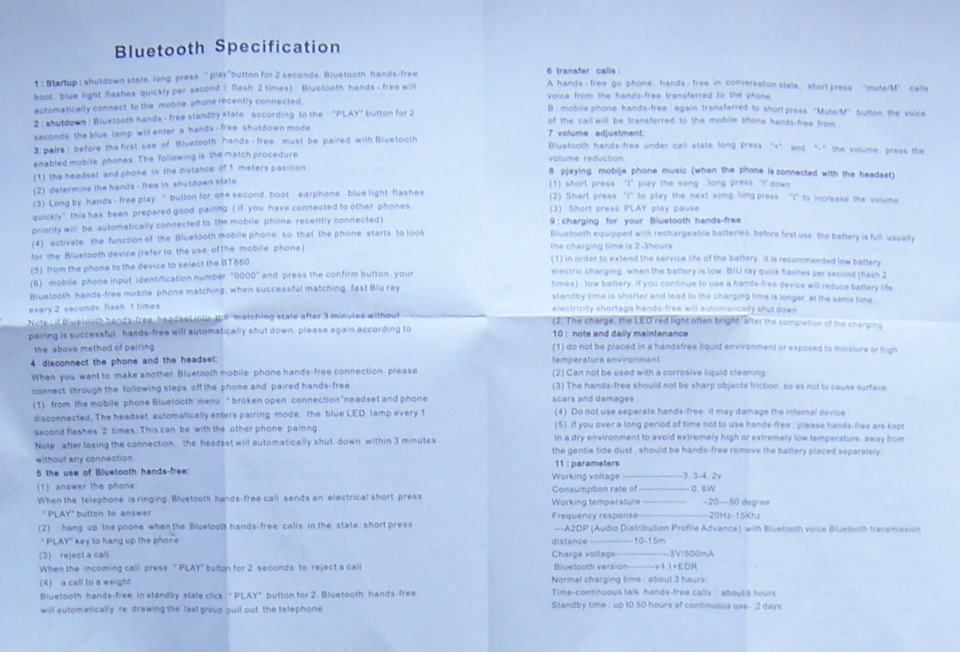




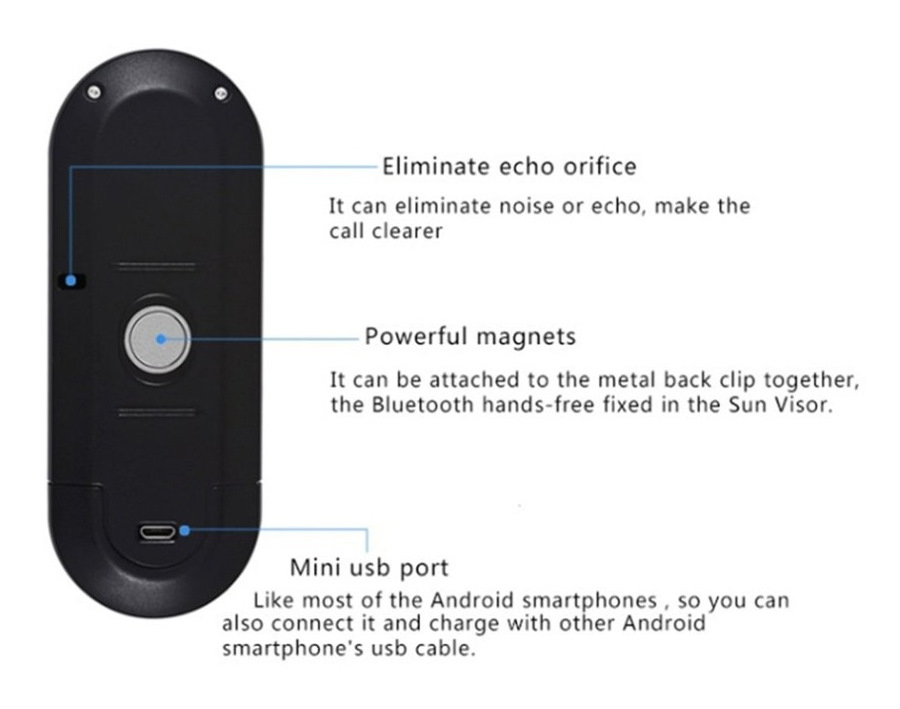


А вы знали, что с помощью Bluetooth можно подключаться к нескольким устройствам одновременно?
Когда подыскиваете себе какое-либо Bluetooth-устройство, к примеру, наушники, важно знать обо всех функциях этой технологии, чтобы быстро ориентироваться в терминах. Например, изучая технические характеристики наушников, можно столкнуться с таким словом, как Multipoint.
А что такое Multipoint на Bluetooth-устройствах? В этой статье мы расскажем всё об этой функции, рассмотрим принцип её работы, типы и некоторые ограничения. А также приведём примеры наушников, поддерживающих Multipoint Bluetooth, на случай, если вам нужен конкретный совет.
Multipoint (или «многоточечное соединение») – это функция, которая позволяет некоторым устройствам с поддержкой Bluetooth (наушникам, портативным колонкам) одновременно подключаться к нескольким аудиоисточникам, например, смартфону и ноутбуку. Она появилась в 2010 году в версии Bluetooth 4.0 вместе с протоколом BLE.
Суть функции заключается в том, что вы можете переключаться между двумя различными источниками звука без лишних манипуляций по сопряжению. Это очень удобно, ведь вы можете слушать музыку с одного устройства, одновременно оставаясь на связи на другом устройстве.
Например, во время просмотра сериала на ноутбуке в беспроводных наушниках можно без проблем мгновенно ответить на звонок на смартфоне. Идеальный сценарий, не так ли?
Как это работает?
Когда вы подключаете свои наушники к смартфону через Bluetooth, то создаёте небольшую сеть. Это основной принцип работы Bluetooth, но обычно вы соединяете только одно исходное устройство с одним аудиоустройством. А с поддержкой функции Multipoint эта сеть может состоять из трёх и иногда даже четырёх устройств.
В этом случае у вас будет одно аудиоустройство (наушники или колонка) и два или три источника звука, например смартфон и ноутбук.

Управляет этой сетью Bluetooth-устройство, а аудиоисточники следуют его командам. Благодаря этому вы можете воспроизводить, приостанавливать, возобновлять, регулировать громкость исключительно с помощью наушников, не трогая источник звука. В зависимости от типа функции Multipoint можно добиться различных результатов при подключении к нескольким устройствам.
Вот один из примеров: вы в наушниках случаете музыку на ноутбуке, а когда кто-то звонит на смартфон, входящий вызов прерывает музыку, и вы можете ответить с помощью гарнитуры.
Типы функции Multipoint
Есть несколько типов Multipoint Bluetooth: простой, расширенный и тройное подключение. Однако некоторые производители также разрабатывают собственные решения, аналогичные этой технологии.
Простой
Это самая простая и наиболее распространённая среди потребителей форма функции Multipoint, которая предполагает сопряжение с двумя источниками звука. Однако у неё есть большой недостаток: невозможно поставить текущий звонок на удержание и ответить на входящий вызов с другого устройства.
Расширенный
Этот тип отличается от простого способом работы с прерванными вызовами. Вам не придётся сбрасывать текущий звонок, чтобы ответить на входящий вызов с другого устройства. Он просто будет переведён на удержание. Эта функция особенно полезна для предприятий, в частности колл-центров.
Тройное подключение
Как можно догадаться по названию, это форма Multipoint, позволяющая подключать Bluetooth-устройство одновременно к трём аудиоисточникам вместо стандартных двух.
Собственные решения
Помимо вышеперечисленных трёх типов подключения Multipoint, некоторые компании также разрабатывают собственные решения для выполнения тех же задач, мотивируя это экономией денег на лицензии. Однако эти технологии нельзя назвать формами Multipoint Bluetooth.
Беспроводные наушники с функцией Multipoint

При выборе новых беспроводных наушников вы заметите, что не все они поддерживают функцию Multipoint. Производители особо не акцентируют на этом внимание, так что придётся изучить технические характеристики, чтобы понять, есть ли она у интересующего вас устройства. Сегодня доступны разные варианты наушников в зависимости от того, сколько вы готовы потратить на них.
Если вы любитель наушников-вкладышей, обратите внимание на Anker Soundcore Liberty Pro 3. Для тех, кто предпочитает полноразмерную конструкцию, можно порекомендовать Anker Life Q20+ или Sennheiser HD 450BT. На момент написания статьи это одни из самых надёжных моделей на рынке. Если вы не ограничены в финансах, можете выбрать наушники премиум-класса, например, Sony WH-1000XM4 или Bose QuietComfort 35 II.
Ограничения функции Multipoint Bluetooth
Основное ограничение функции Multipoint – это то, что вы можете воспроизводить звук только из одного аудиоисточника, несмотря на возможность одновременного подключения к нескольким устройствам. Наверное, вы ожидали большего, но именно так работает эта технология.
Также имейте в виду, что различные аудиоустройства могут отличаться по функционалу. Например, одно устройство предназначено исключительно для воспроизведения музыки (A2DP), а другое – только для отправки уведомлений (HFP/HSP). Поэтому, покупая то или иное устройство, важно изучить все характеристики, а ещё лучше посмотреть в интернете обзор на него и почитать отзывы.
Ещё одно ограничение функции Multipoint – это возможность подключения максимум к трём устройствам. При этом приоритет будет у входящих вызовов, а это бывает неудобно, если вы не хотите отвечать на звонок в данный момент.
Помимо этого, Multipoint работает только с несколькими аудиоисточниками, а не с несколькими Bluetooth-устройствами. То есть вы не можете подключить, например, к своему смартфону несколько наушников, чтобы слушать музыку вместе с другом по пути на работу или в кафе. Такая возможность появилась только в спецификации Bluetooth 5.0.
В заключение
Хотя Multipoint ещё не сделали стандартом для всех аудиоустройств, работающих через Bluetooth, эта важная функция помогает облегчить процесс сопряжения, который зачастую бывает утомительным. Она позволяет подключиться сразу к нескольким источникам и переключаться между ними на своё усмотрение. Поэтому, когда будете подыскивать себе новые наушники, обратите внимание на наличие этой функции в спецификации.
По материалам www.makeuseof.com
Продолжая использовать joom.ru, вы подтверждаете, что согласны с Правилами использования и Политикой конфиденциальности, в том числе, с порядком использования cookie-файлов.
Джум Гик
Домашняя страница Джум
Войти
Мои заказы
Корзина
Главная
/
Каталог
/
/
Автомобили и мотоциклы
/
Электроника
/
Аксессуары
/
Bluetooth-гарнитуры для автомобиля
Отзывы 701
4,4
С фото
46
С текстом
96
5 звезд
444
4 звезды
162
3 звезды
51
2 звезды
15
1 звезда
29
Здесь пока нет отзывов пользователей.
Сбросить фильтры
86% рекомендуют
Цена 715 ₽ руб.При заказе 3+ любых товаров
Текущая цена
Цена 965 ₽ руб.
Обычная цена
от 179 ₽ x 4 в Сплит
5% баллами Плюса
Бесплатная доставка 16‑22 рабочих дня
Цвет и размер
one set – как на картинке
- one set – как на картинке
Бесплатная доставка 16‑22 рабочих дня
Условия возврата
Надежные платежи
Поддержка говорит по-русски
Описание
ZHAO FAN-Electronic
4,6/10 000+
Сегодня мобильные телефоны стали неотъемлемой частью нашей жизни. Они помогают оставаться на связи, работать удаленно и проводить конференц-звонки. Если вы занимаетесь деловыми переговорами или хотите улучшить качество звука во время разговоров, вам может понадобиться multipoint speakerphone. Это устройство позволяет подключить несколько устройств к одному источнику звука.
Для подключения мультиточечного громкоговорителя к вашему телефону выполните несколько простых шагов. Убедитесь, что ваш телефон поддерживает Bluetooth. Это удобный способ соединения устройств без проводов.
Включите Bluetooth на телефоне через настройки. После этого ваш телефон начнет автоматически сканировать доступные устройства для подключения.
Возьмите свой мультипоинт громкоговоритель и включите его. Для этого обычно нужно долго нажать на кнопку включения. Когда устройство будет подключено, на телефоне появится список доступных устройств Bluetooth. Выберите свой мультипоинт громкоговоритель из списка, и телефон автоматически подключится к нему.
Подготовка к подключению

Шаг 1: Убедитесь, что ваш телефон поддерживает подключение через Bluetooth или AUX-кабель. Если не уверены, посмотрите спецификации телефона или руководство пользователя.
Шаг 2: Если ваш телефон поддерживает Bluetooth, убедитесь, что функция включена. Настройки Bluetooth можно найти в разделе беспроводных соединений.
Шаг 3: Если ваш телефон не поддерживает Bluetooth, проверьте наличие разъема AUX или mini-jack на вашем телефоне. Если такой разъем есть, тогда вам понадобится AUX-кабель для подключения multipoint speakerphone.
Шаг 4: Если вы используете AUX-кабель, убедитесь, что вы вставили его в разъем AUX на вашем телефоне и в jack-разъем на multipoint speakerphone. Если вы используете Bluetooth, включите Bluetooth на multipoint speakerphone и установите его в режим «поиск устройств».
Шаг 5: Изучите руководство пользователя multipoint speakerphone для получения дополнительной информации о подключении и настройке.
После выполнения всех подготовительных шагов, ваш телефон будет готов к подключению multipoint speakerphone.
Выбор multipoint speakerphone

\000DПри выборе мультипойнт громкой связи для подключения к телефону следует обратить внимание на несколько важных критериев:
|
Совместимость |
Убедитесь, что выбранный мультипойнт громкой связи совместим с вашим телефоном. Проверьте список поддерживаемых устройств, указанный производителем. |
|
Bluetooth версия |
Обратите внимание на версию Bluetooth, которую поддерживает мультипойнт громкой связи. Чем выше версия, тем стабильнее и качественнее соединение вы получите. |
|
Аккумуляторная жизнь |
Проверьте время автономной работы мультипойнт громкой связи. Оцените, насколько долго вы сможете использовать его без перезарядки. |
|
Качество звука |
Ознакомьтесь с отзывами пользователей о качестве звука мультиточечного громкоговорителя, особенно в шумной среде. Выберите устройство с хорошими отзывами и доступной ценой. |
Правильный выбор мультиточечного громкоговорителя позволит наслаждаться качественными голосовыми и видеозвонками, а также удобно использовать другие функции вашего телефона.
Подключение через Bluetooth
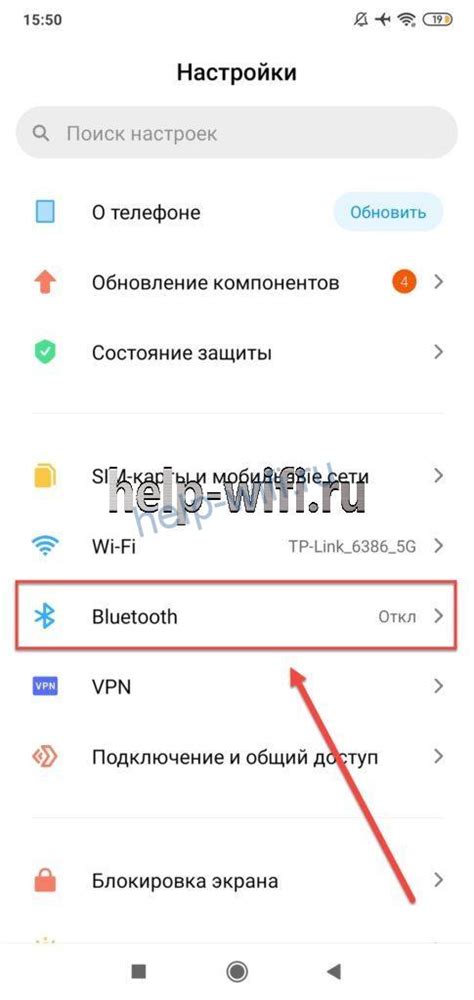
Для подключения мультиточечного громкоговорителя к телефону по Bluetooth выполните следующие шаги:
- Убедитесь, что Bluetooth на вашем телефоне включен. Обычно это находится в разделе «Беспроводные сети и соединения» в настройках телефона.
- Включите мультипоинтовый динамик в режиме Bluetooth-подключения.
- Откройте раздел Bluetooth на вашем телефоне.
- Нажмите «Сопряжение нового устройства».
- Выберите ваш мультипоинтовый динамик из списка.
- Возможно, потребуется ввести пароль.
- После успешного сопряжения увидите уведомление на экране телефона.
- Теперь ваш мультипоинтовый динамик должен быть подключен к вашему телефону через Bluetooth. Вы можете проверить это, воспроизведя музыку или сделав тестовый звонок.
Обратите внимание, что процедура подключения может отличаться в зависимости от модели вашего телефона и мультипоинтового динамика. Рекомендуется обратиться к инструкции пользователя для получения более подробной информации о подключении через Bluetooth.
Подключение к телефону через аудиокабель

Для подключения мультипоинтового динамика к телефону через аудиокабель выполните следующие шаги:
- Возьмите аудиокабель с разъемами mini-jack 3,5 мм на обоих концах.
- Вставьте один конец аудиокабеля в разъем AUX (аудиоразъем) на мультипоинтовом динамике.
- Вставьте другой конец аудиокабеля в разъем для наушников (обычно он расположен на верхней части смартфона) вашего телефона.
- Убедитесь, что аудиоустройства гарнитуры и телефона включены.
- Настройте телефон так, чтобы звук передавался через гарнитуру (например, выбрав опцию «AUX» в качестве выходного устройства).
- Проверьте подключение, воспроизведя музыку или совершив тестовый звонок через гарнитуру.
Теперь вы можете пользоваться multipoint speakerphone для звонков и прослушивания музыки, наслаждаясь качественным звуком и удобством использования.
Проверка и настройка подключения

После того, как multipoint speakerphone успешно подключен к телефону, необходимо проверить его работоспособность и внести необходимые настройки.
1. Проверьте микрофон и динамик multipoint speakerphone.
Сделайте тестовый звонок, чтобы проверить качество звука.
2. Проверьте настройки подключения.
Телефон должен распознать multipoint speakerphone автоматически.
Если есть проблемы с подключением, проверьте настройки на телефоне.
- Откройте меню настроек телефона и найдите «Bluetooth» или «Беспроводные устройства».
- Убедитесь, что Bluetooth включен и ищет новые устройства.
- Выберите multipoint speakerphone из списка доступных устройств для подключения.
- Если нужен PIN-код, найдите его в инструкции к устройству.
- Проверьте, что статус подключения к мультиточечной громкой связи отображается как «Подключено» или «Сопряжено».
3. При необходимости, настройте звуковые параметры на телефоне и мультиточечной громкой связи. Вы можете изменить громкость звонка, громкость микрофона и т.д. в меню настроек.
4. Проверьте функциональность мультиточечной громкой связи. Попробуйте звонить с использованием гарнитуры и проверить, работает ли автоматический переключатель звонков между гарнитурой и телефоном.
5. Если все настройки подключения прошли успешно, вы можете начать использовать мультиточечную громкую связь для звонков, прослушивания музыки и других функций.
Как правильно настроить multipoint speakerphone: пошаговая инструкция
На чтение4 мин
Опубликовано
Обновлено
Чтобы помочь вам в этом деле, мы подготовили пошаговую инструкцию по настройке мультипоинт-спикерфона. Следуя этим простым шагам, вы сможете быстро и легко настроить устройство и начать пользоваться всеми его функциями.
Шаг 1:
Первым шагом в настройке мультипоинт-спикерфона будет подключение к вашему компьютеру или смартфону через Bluetooth или USB-кабель. Убедитесь, что устройство включено и находится в режиме сопряжения.
Шаг 2:
Затем откройте настройки Bluetooth на вашем компьютере или смартфоне и найдите устройство в списке доступных устройств. Выберите его и выполните процедуру сопряжения. Если пароль требуется, введите его.
Содержание
- Настройка multipoint speakerphone
- Подготовка устройства
- Настройка подключения
- Настройка звука и микрофона
Настройка multipoint speakerphone
Настройка multipoint speakerphone довольно проста и может быть выполнена всего несколькими шагами:
Шаг 1: Подготовка устройства. Убедитесь, что у вас есть все необходимые компоненты и провода для подключения multipoint speakerphone к вашему аудиоустройству.
Шаг 2: Подключение к аудиоустройству. Используя соответствующие провода, подключите multipoint speakerphone к вашему аудиоустройству. Убедитесь, что все провода надежно и правильно подключены.
Шаг 3: Проверка подключения. После подключения multipoint speakerphone к аудиоустройству, убедитесь, что звуковой сигнал проходит через устройство. Проверьте звук на правильную частоту и громкость.
Шаг 4: Регулировка настроек. Возможно, вам понадобится настроить некоторые параметры звука на multipoint speakerphone, чтобы достичь оптимального качества звука. Используйте инструкцию по эксплуатации, чтобы узнать, как настроить эти параметры.
Шаг 5: Тестирование. После настройки всех параметров звука, проведите тестовый звонок, чтобы убедиться, что все работает правильно. Убедитесь, что звук четкий и понятный на обоих концах связи.
Следуя этим простым шагам, вы сможете правильно настроить multipoint speakerphone и наслаждаться качественным звуком во время своих телефонных разговоров.
Подготовка устройства
Перед настройкой multipoint speakerphone необходимо выполнить следующие шаги:
- Убедитесь, что устройство подключено к питанию: Проверьте, что мультипоинт спикерфон подключен к источнику питания и аккумулятор заряжен.
- Установите драйверы и программное обеспечение: Если требуется, скачайте и установите необходимые драйверы и программы для работы multipoint speakerphone, следуя инструкциям, предоставленным производителем.
- Подключите устройство к компьютеру: Подключите multipoint speakerphone к компьютеру с помощью USB-кабеля или другого соответствующего подключения.
- Изучите документацию: Внимательно прочитайте инструкцию пользователя или руководство по настройке multipoint speakerphone, чтобы быть готовым к выполнению следующих шагов.
После выполнения всех вышеперечисленных действий устройство готово к настройке multipoint speakerphone. Приступайте к следующему этапу — выбору режима громкой связи.
Настройка подключения
Чтобы настроить подключение multipoint speakerphone, следуйте этим шагам:
- Включите устройство и проверьте, что оно находится в режиме ожидания подключения.
- На устройстве, с которым вы хотите установить соединение, откройте меню настройки Bluetooth.
- Проверьте, что функция Bluetooth включена и ваше устройство видимо для других устройств.
- На устройстве, которое вы хотите подключить к multipoint speakerphone, также откройте меню настройки Bluetooth.
- В списке доступных устройств выберите multipoint speakerphone.
- Подтвердите соединение на обоих устройствах.
- Дождитесь установления соединения. После успешного подключения устройства должны быть готовы к использованию.
Если устройство не подключается или не отображается в списке доступных устройств, убедитесь, что оно находится в режиме ожидания подключения и видимо для других устройств. Также проверьте, что функция Bluetooth включена на обоих устройствах.
Осуществление подключения multipoint speakerphone может отличаться в зависимости от модели вашего устройства. Рекомендуется ознакомиться с инструкцией по использованию вашего конкретного устройства для получения более подробной информации о настройке подключения.
Настройка звука и микрофона
Для успешной работы multipoint speakerphone необходимо правильно настроить звук и микрофон. Ниже приведены шаги, которые помогут вам сделать это:
1. Проверьте подключение звуковых устройств к компьютеру или другому устройству, с которого вы планируете использовать speakerphone. Переключите звуковые выходы на нужные входы.
2. Убедитесь, что выбран правильный аудиоустройство в настройках операционной системы. В большинстве случаев это можно сделать через «Настройки звука» или «Панель управления».
3. Регулируйте громкость звука. Убедитесь, что она настроена на оптимальный уровень для вашего использования. Не забудьте проверить и настроить громкость звука на самом устройстве speakerphone.
4. Проверьте работу микрофона. Откройте программу или приложение, которое поддерживает внешние микрофоны, и убедитесь, что выбран правильный входной источник звука. При необходимости отрегулируйте уровень громкости микрофона.
5. Выполните тестовый звонок. Позвоните на другой телефон или выполните тестовое соединение со своими коллегами или друзьями. При необходимости вносите дополнительные настройки звука и микрофона, чтобы обеспечить оптимальное качество связи.
После выполнения всех этих шагов ваша система multipoint speakerphone будет готова к использованию. Убедитесь, что звук и микрофон настроены правильно, чтобы обеспечить качественную и комфортную связь.
